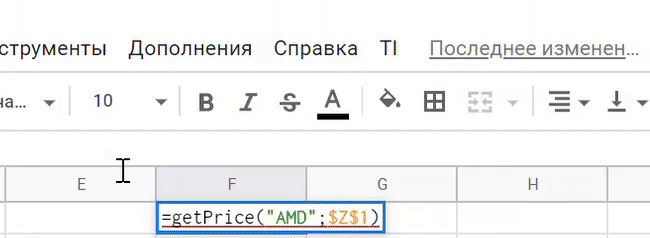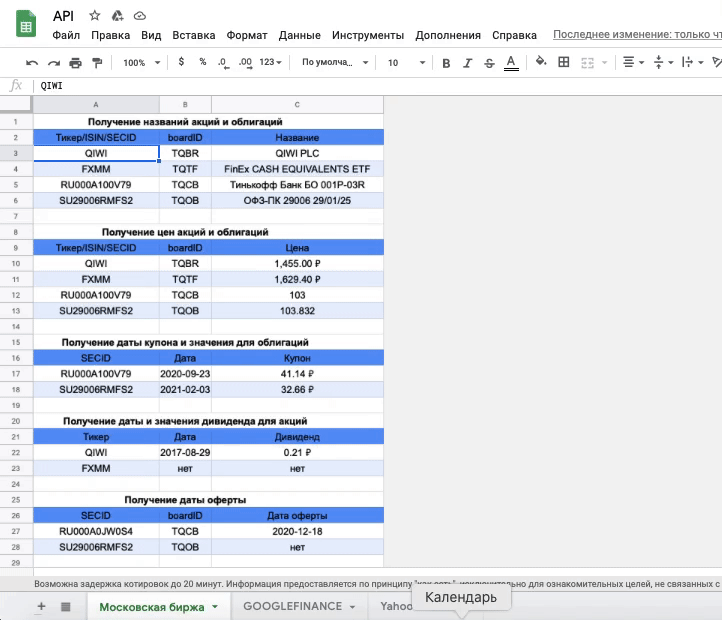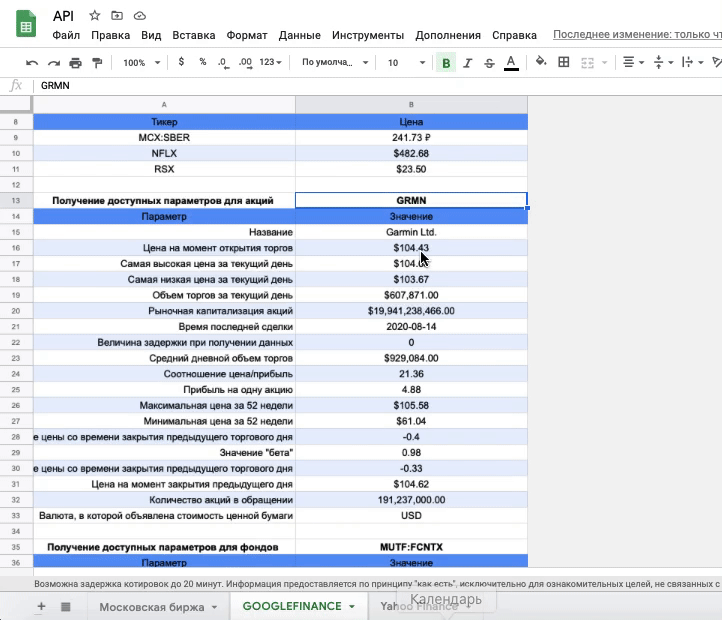- Тинькофф инвестиции google таблицы
- Таблица для учета инвестиций
- Отслеживаем состояние своего портфеля у брокера «Тинькофф Инвестиции» через Google Таблицы
- Получение токена
- Ручное обновление данных
- Заключение
- Как я слежу за акциями в гугл-таблице: три простых способа
- Что за АПИ
- API Московской биржи
- Googlefinance внутри гугл-таблиц
- «Яху-финанс»
Тинькофф инвестиции google таблицы
GAS Tinkoff Trades
Данный Google Apps Script предназначен для импорта сделок из Тинькофф Инвестиций прямо в Google таблицы, для последующего анализа.
Я сделал этот скрипт для автоматизации ручного вбивания данных из приложения тинькофф, и надеюсь он окажется полезен кому-нибудь ещё 🙂
- Создать или открыть документ Google Spreadsheets http://drive.google.com
- В меню «Tools» выбрать «Script Editor»
- Дать проекту имя, например TinkoffTrades
- Скопировать код из Code.gs
- Получить OpenApi-токен тинькофф
- Добавить свойство OPENAPI_TOKEN в разделе File -> Project properties -> Script properties равным токену, полученному выше.
- Сохранить скрипт 💾
На этом всё. Теперь при работе с этим документом на всех листах будут доступны 2 новые функции getPriceByTicker и getTrades
=getPriceByTicker(ticker, dummy) — требует на вход тикер, и опциональный параметр dummy . Для автоматичекого обновления необходимо указать в качестве dummy ячейку Z1 .
=getTrades(ticker, from, to) — требует на вход тикер, и опционально фильтрацию по времени. Параметры from и to являются строками и должны быть в ISO 8601 формате
Скрипт резервирует ячейку Z1 (самая правая ячейка первой строки), в которую вставляет случайное число на каждое изменении листа. Данная ячейка используется в функции getPriceByTicker , — она позволяет автоматически обновлять текущую стоимость тикера при обновлении листа.
Среди настроек скрипта есть TRADING_START_AT — дефолтная дата, начиная с которой фильтруются операции getTrades . По умолчанию это Apr 01, 2020 10:00:00 , но данную константу можно в любой момент поменять в исходном коде.
Источник
Таблица для учета инвестиций
Я продал квартиру и вложил деньги в фондовый рынок. Чтобы отслеживать изменения по портфелю, попробовал несколько публичных сервисов — платных и бесплатных, но все они показались неудобными, либо с ежемесячной оплатой. Вернулся к старому доброму «Экселю». На разработку таблицы потратил две недели.
Таблица фиксирует все мои активы: акции, облигации, кэш, фонды. Активы записаны в количестве, рублях и долларах по среднему курсу. Распределены по секторам экономики, доля каждого актива и каждого сектора измеряется в рублях и в процентах от общей стоимости портфеля.
По каждой бумаге просчитана будущая дивидендная/купонная доходность на основе публичных данных и прогнозов. Все в процентах и деньгах. Это удобно: я точно знаю, на какую сумму дивидендов могу рассчитывать в будущем году, и могу контролировать ДД по долларовой и рублевой части портфеля независимо. Мой портфель имеет перекос в сторону дивидендных акций, поэтому мне важно понимать, сколько я заработаю за следующий год, а курсовая стоимость акций меня не интересует совсем, поэтому я ее не отслеживаю (бумаги не продаю, а только покупаю).
На основе данных в таблице построены графики: по типам активов (акции роста, акции дивидендов, защитные активы, бонды), разбивка по секторам экономики (я визуал), по валютам всех активов.
Таблица считает сумму дивидендного дохода в год и средний в месяц, в рублях и долларах отдельно + конвертация долларов по курсу в рублях и общий итог ДД в месяц.
В таблице есть дополнительные вкладки: планы по будущим покупкам (по какой цене планирую какой актив купить с обоснованием), контроль поставлений дивов / купонов (дата, сумма, эмитент), динамика капитала с графиком, подборка коротких бондов, которые я использую для финансовой подушки, портфель сына и план по пассивному доходу на 15 лет вперед, по которому я следую.
Таблицу прикладываю, но все данные по эмитентам, суммам и стоимости акций я изменил, так как мой портфель непубличный.
Действую так: Купил акцию — добавил строчку в соответствующий сектор. Указываю эмитента, сектор, количество купленных бумаг, брокера, валюту акции, сумму покупки и планируемый дивиденд на одну акцию. Формулы просчитывают все остальное.
Если акция уже была — просто изменил количество акций в строчке. Автоматически просчитывается чистая ДД (за вычетом налога) на то количество акций, которое я указал. Чистая ДД прибавляется в итоговую сумму заработка за год. Если это доллары — они конвертируются в рубли по курсу 75 рублей за доллар и добавляются к сумму заработка за год.
В комплекте к таблице идут принципы инвестирования, которым я следую. Например, доля одного эмитента не может быть более 5% от портфеля, а доля одного сектора не может быть более 15% от портфеля. Покупки совершаются в три этапа: 30% + 30% + 40% в зависимости от степени падения бумаги. По некоторым эмитентам использую так называемую «демо покупку»: когда бумага на хаях, и я захожу на одну акцию, чисто чтобы за ней следить и так далее. В совокупности таблица и принципы отлично дисциплинируют.
Благодаря таблице я точно знаю, сколько денег заработаю в следующий год. Могу отследить исторические данные по портфелю: сколько ДД принес, например, октябрь этого года, и могу сравнить его с октябрем прошлого года и оценить прибавку в ДД.
Сделки я совершаю один-два раза в месяц, каждую фиксирую в таблице. Занимает это около 10 минут.
Таблицу постоянно дорабатываю. Сейчас планирую добавить столбец, который бы просчитывал рост дивдоходности эмитента за то время, что я его держу, и средний рост в год.
Источник
Отслеживаем состояние своего портфеля у брокера «Тинькофф Инвестиции» через Google Таблицы
Наверняка многие ведут учет сделок и следят за состоянием своего портфеля в Google-таблицах или в Excel. Раньше мне приходилось вручную вносить информацию о каждом купленном или проданном инструменте и это отнимало значительную часть моего времени. Тогда мне захотелось автоматизировать этот процесс и я начал искать способы реализации данной идеи.
Я обнаружил статью пользователя ErhoSen. Из неё я узнал, что брокер «Тинькофф Инвестиции» предлагает своим клиентам API для взаимодействия с брокерским счетом с индивидуально-инвестиционным счетом (ИИС). С его помощью можно получить список акций, валютных пар, узнать стоимость бумаги по тикеру, просмотреть список операций по счету, получить информацию о своем портфеле и т.д. Однако, мне не хватило существующего функционала скрипта и я решил дописать его, добавив туда свои функции.
Получение токена
Работа с API происходит через токен. Процесс получения токена описан в документации на GitHub’е. Для его получения нужно:
- Перейти на сайт Тинькоффа и выполнить вход в свой аккаунт.
- Убедиться, что функция «Подтверждение сделок кодом» отключена.
- Пролистать вниз страницы до пункта токен для OpenAPI и нажать на «Токен для торговли»
- Скопировать и сохранить токен. Он отображается только один раз, но можно выпускать неограниченное количество токенов.
После получения токена можно приступить к работе с таблицей. Перейдите по ссылке и скопируйте к себе таблицу, в которой будете вести учёт.
Вставьте свой токен в ячейку B1 в листе «Настройки».
Важно! После вставки токена не удаляйте и не переименовывайте лист “Настройки”. Если в ячейке B3 появится текущий курс доллара — поздравляем, все готово к работе.
Основные функции скрипта:
- getPrice() — получить текущую стоимость инструмента по тикеру
- getTrades (ticker) — получить список всех операций по определенному инструменту. В скобках необходимо указать тикер инструмента, по которому надо увидеть список операций
- getAllTrades() — получить список всех операций по всем инструментам. В скобках можно указать временной промежуток и посмотреть операции с определенного момента
- getPortfolio() — получение текущего портфеля
- getCurrencies() — получение валютных активов
- getTradesIIS (ticker) — получить список всех операций по определенному инструменту (ИИС). В скобках необходимо указать тикер инструмента, по которому надо увидеть список операций
- getAllTradesIIS() — получить список всех операций по всем инструментам (ИИС). В скобках можно указать временной промежуток и посмотреть операции с определенного момента
- getIISPort() — получение текущего портфеля на ИИС
- getCurrenciesIIS() — получение валютных активов на ИИС
- getUSDval() — получить текущий курс доллара (по стакану)
После получения нужных данных Вы можете скопировать полученные значения и продолжить работу с ними на других листах или в другой таблице, в том числе и в Excel-e.
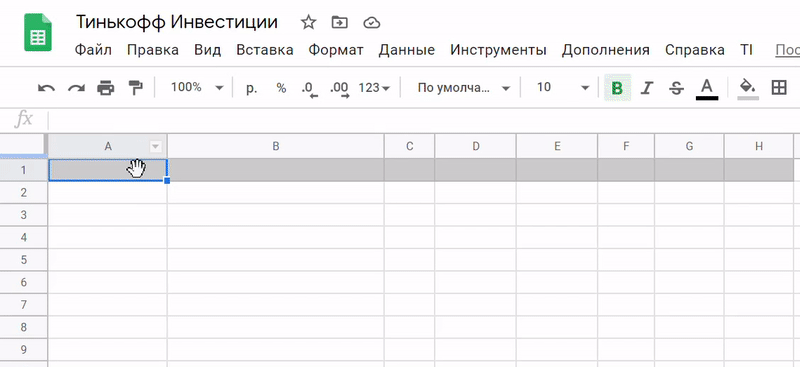
Пример работы функции getPortfolio для получения портфеля
Ручное обновление данных
По умолчанию Google не предоставляет инструмент для обновления пользовательских скриптов, поэтому пришлось воспользоваться решением сторонних разработчиков. Для того, чтобы иметь возможность обновлять данные по нажатию, при использовании функций в скобках нужно задавать ячейку $Z$1, в которую записывается текущая дата и время, что в дальнейшем используется для ручного обновления. Ниже я представлю фрагмент кода, который отвечает за обновление данных.
Сначала нужно нажать на кнопку Обновить в подменю TI (появится справа от вкладки Справка).
После этого появится окно с предупреждением:
Нажимаем Продолжить. Далее появится еще одно предупреждающее окно, где нужно будет нажать на Дополнительные настройки и в раскрывшемся поле выбрать Перейти на страницу «Tinkoff Invest» (небезопасно):
Данные действия необходимо выполнять потому, что скрипт для изменения значения ячейки Z1 должен сначала получить доступ к текущей таблице, чтобы он исполнялся только в ней. После этого у нас есть возможность по запросу обновить данные в таблице. Пример ручного обновления для функции getPrice(«AMD»;$Z$1):
ВНИМАНИЕ! У разработчика данного скрипта не будет доступа к Вашему Google-аккаунту, к списку таблиц на Диске или к токену. Если Вы опасаетесь за сохранность своих данных, то можете скопировать мой скрипт и вставить его в свою таблицу. Для этого в Google Sheets откройте свою таблицу и в верхнем меню нажмите на Инструменты, а затем на Редактор скриптов.
У вас откроется среда для создания скриптов Google. Сотрите в окне код, расположенный по умолчанию, скопируйте код по ссылке и вставьте его в окно.
После этого сохраните скрипт, задав любое название проекту и самому скрипту. Затем перейдите обратно в таблицу, создайте лист “Настройки” и в ячейку В1 вставьте свой токен для OpenAPI. После этого Вы можете работать с таблицей.
Заключение
Хочу выразить благодарность ErhoSen за его статью и исходный код, который был доработан мною.
Также для личного пользования я создал Telegram бота, в планах на будущее довести эту идею до ума, если идея найдет отклик. Бот удобен в случаях, когда не хочется терять время на вход в приложение Тинькофф Инвестиции, кто часто сидит за ноутбуком и не хочет постоянно авторизовываться на сайте, или же для хранения истории изменений содержимого портфеля.
Источник
Как я слежу за акциями в гугл-таблице: три простых способа
Я использую гугл-таблицы для портфеля инвестиций, потому что с ними проще вести учет.
Упрощение связано с тем, что можно в автоматическом режиме получать данные о текущих ценах и других параметрах активов, которые публикуются открыто.
Для этого я комбинирую три бесплатных сервиса, которые подтягивают данные с разных бирж с помощью API. В статье расскажу, как настроить их под свои нужды.
Что за АПИ
В большинстве случаев данные с бирж передаются через программный интерфейс, называемый API — application programming interface. Грубо говоря, это инструмент, благодаря которому одна программа начинает говорить на одном языке с другой. В нашем случае мы используем API финансовых бирж для «дружбы» с гугл-таблицами.
API Московской биржи
Для чего. Получить информацию о российских акциях и облигациях.
Как это работает. У Московской биржи есть API, который позволяет видеть любую информацию с российской биржи внутри гугл-таблиц. Например, можно получать имена инструментов, цены закрытий, даты оферт и другие параметры.
Работа этой функции полностью зависит от сервера Московской биржи. Если биржа поменяет формат выдачи, организует какие-то другие режимы торгов или изменит что-то в существующей системе, то для корректной работы формул потребуется их доработка.
Такая выборочная информация с биржи пригодится для разных целей. Можно создать гугл-таблицу , чтобы покупать облигации с хорошей ликвидностью, — об этом я уже рассказывал. А можно следить за параметрами бумаг в собственном портфеле — например, за датами оферт. Это поможет не пропустить важную дату, если хотите принять участие в досрочном погашении.
Еще таблица пригодится, если вас не устраивают существующие сервисы учета — Intelinvest и Investing.com.
В таблице-примере к этой статье я привел несколько полезных параметров ценных бумаг. Вот что она умеет:
- подтягивать название бумаги по идентификатору — столбец «Названия акций и облигаций»;
- показывать текущие курсы — столбец «Цены акций и облигаций»;
- получать даты выплат облигаций — столбец «Даты купона и значения для облигаций»;
- получать дивиденды — столбец «Даты и значения дивиденда для акций»;
- видеть возможность досрочного погашения облигаций — столбец «Даты оферт».
Список далеко не полный, ведь на Мосбирже огромное количество параметров, включая срочный рынок и валюты.
Я везде старался использовать формулы в понятной записи с разбивкой на несколько строк — чтобы каждый смог воспроизвести эту конструкцию в своей таблице.
Googlefinance внутри гугл-таблиц
Для чего. Получить информацию об американских акциях, которые торгуются на Санкт-Петербургской бирже.
Как это работает. Googlefinance — это встроенная функция гугл-таблиц. Она помогает получить текущие или архивные данные о ценных бумагах из сервиса «Гугл-финансы».
Российские акции в сервисе тоже есть. Чтобы их увидеть, надо указывать тикер — то есть код из нескольких букв, который принадлежит определенному финансовому инструменту, — с приставкой «MCX:» так, чтобы получилось «MCX:SBER».
Эта функция позволяет получать название, текущую цену акций и еще 18 параметров — например, максимальную и минимальную цену за 52 недели, количество акций в обращении. Все это есть в моем шаблоне.
Главное преимущество в том, что формулы для получения этих параметров предельно просты: например, имя бумаги — name, самая высокая цена на текущий день — high. Описание всех формул и атрибутов есть в инструкции от Гугла.
В первом столбце я оставил идентификаторы двух акций — Сбербанка (MCX;SBER) и «Нетфликс» (NFLX) — и фонда Van Eck (RSX). При изменении тикеров во втором столбце будет подтягиваться название акций и актуальные цены.
А чтобы получить подробную информацию об акции или фонде, используйте ячейки В13 и В35: в них нужно занести тикер и в таблицах ниже сразу же обновится информация.
Например, вы хотите отслеживать акции американского производителя сетевого оборудования Ubiquiti Inc (UI) и высокодивидендного фонда Highland Small-Cap Equity Y (HSZYX). В ячейку В13 заносите тикер акции UI, а в ячейку В35 — тикер фонда HSZYX. Получите 19 параметров каждой бумаги.
Смотрите, как это работает:
«Яху-финанс»
Для чего. Отслеживать любые финансовые данные со всего мира.
Чтобы подружить «Яху» и таблицы, можно пойти двумя путями: написать скрипт, который будет импортировать выдачу API в специальном текстовом формате JSON в гугл-таблицу , или воспользоваться формулой IMPORTHTML — еще есть вариант с IMPORTXML, — которая импортирует таблицы и списки с сайтов.
Я остановился на втором варианте — получение данных через формулу IMPORTHTML. Важно: эта формула подтягивает данные только из таблиц или списков, другую информацию через нее не получить.
Формула работает так: сервис Гугла обращается по адресу страницы, указанному в формуле, и ищет все таблицы, которые обозначены в разметке этой страницы. Таблиц может быть несколько, но у каждой свой порядковый номер. Поэтому в формуле нужно указать конкретный номер таблицы — данные из нее и появятся в гугл-таблице.
Моя формула обращается к тикеру, который нужно прописать самостоятельно, и ищет данные по этой акции на «Яху». К написанию некоторых тикеров есть требования:
Источник